| CATEGORII DOCUMENTE |
CREAREA SI DESCHIDEREA REGISTRELOR DE LUCRU
1.1. CREAREA UNUI REGISTRU DE LUCRU NOU
Variante disponibile :
Crearea unui registru de lucru nou,necompletat
In meniul Fisier, faceti clic pe Nou, apoi in panoul de activitati Registru de lucru nou faceti clic pe Registru de lucru necompletat.
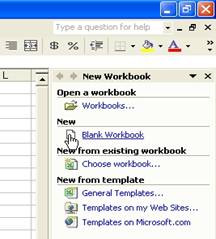
Crearea unui registru de lucru nou bazat pe un sablon registru de lucru implicit
Faceti clic pe Nou in bara de instrumente Standard.
Nota.Sablonul registru de lucru implicit se afla de obicei in C:Program Files Microsoft OfficeOffice10XLStart.
Crearea unui registru de lucru bazat pe alt sablon
1.In meniul Fisier,faceti clic pe Nou,apoi in panoul de activitati Registru de lucru nou faceti clic pe Sabloane generale.
2. Faceti clic pe Solutii foaie de calcul sau pe fila ce afiseaza sabloanele implicite,apoi faceti dublu clic pe sablonul pentru tipul de registru de lucru dorit a fi creat.
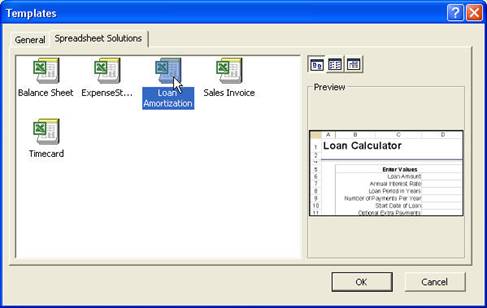
Nota.Daca nu vedeti sablonul respectiv in caseta de dialog Nou,asigurati-va ca sablonul este instalat si amplasat in folderul corect.
1.2. DESCHIDEREA UNUI FISIER
Deschiderea normala a unui fisier
1.In programul Microsoft Office faceti clic pe Fisier,apoi faceti clic pe Deschidere.
2. In lista Privire in faceti clic pe unitatea de stocare ,folderul sau amplasarea pe Internet ce contine fisierul pe care doriti sa-l deschideti.
3. In lista de foldere,gasiti si deschideti folderul care contine fisierul.
4.Faceti clic pe fisier,apoi pe Deschidere.
Deschiderea unui fisier ca o copie
1.In programul Office ,faceti clic pe Fisier,apoi pe Deschidere.
2. In lista Privire in,faceti clic pe unitatea de stocare,folderul sau amplasarea din Internet care contine fisierul pe care doriti sa-l deschideti.
3. In lista de foldere,gasiti si deschideti folderul care contine fisierul.
4. Selectati fisierul pentru care doriti sa deschideti o copie.Faceti clic pe sageata de langa butonul Deschidere ,apoi faceti clic pe Deschidere ca o copie.
Nota.Cand deschideti un fisier ca o copie,o noua copie a fisierului este creata in folderul care contine fisierul original.
Deschiderea unui fisier doar pentru citire
1. In programul Office,faceti clic pe Fisier,apoi pe Deschidere.
2. In lista Privire in,faceti clic pe unitatea de stocare informatii,folderul sau amplasarea pe Internet ce contine fisierul pe care doriti sa-l deschideti.
3. In lista de foldere ,gasiti si deschideti folderul care contine fisierul.
4. Selectati fisierul pentru care doriti sa deschideti o copie.Faceti clic pe sageata de langa butonul Deschidere,apoi faceti clic pe Deschidere doar in citire.
1.3. SELECTAREA MAI MULTOR FISIERE
1. In bara de instrumente Standard,faceti clic pe Deschidere.
2. Variante disponibile:
Pentru a selecta fisiere neadiacente in caseta de dialog Deschidere,faceti clic pe un fisier,apoi tineti apasata tasta CTRL si faceti clic pe fiecare fisier suplimentar.
Pentru a selecta fisiere adiacente,in caseta de dialog Deschidere faceti clic pe primul fisierdin succesiune,apoi tineti apasata tasta SHIFT si faceti clic pe ultimul fisier.
Daca selectati un fisier pe care nu-l doriti,tineti apasata tasta CTRL si faceti din nou clic pe fisier.
1.4. DESCHIDEREA / SALVAREA FISIERELOR DIN ALTE PROGRAME
Un fisier creat in alt program,precum Lotus 1-2-3 sau Quattro Pro,se poate deschide in Microsoft Excel la fel ca un fisier Excel.Fisierul se salveaza apoi in formatul initial de fisier sau ca registru de lucru Excel prin utilizarea comenzilor standard de salvare din Excel.Este posibil ca fisierele salvate ca registre de lucru Excel sa nu pastreze in intregime formatul initial,iar caracteristicile si formatarea unui registru de lucru Excel 2002 sa nu fie disponibile in alte programe.
Modificarea formatului implicit de fisier pentru salvarea registrelor de lucru
Daca se lucreaza impreuna cu persoane care utilizeaza versiuni anterioare de Excel sau ale altor programe de calcul tabelar, se poate modifica formatul implicit de fisier utilizat la salvarea registrelor de lucru create in Excel 2002.
Versiuni acceptate de Lotus 1-2-3 si Quattro Pro
Excel deschide direct fisierele din Lotus 1-2-3, versiunile pana la 4.0 (*.wk?) si din Quattro Pro pentru Windows,versiunile 5.0 si 7.0,utilizand instrumentul de conversie Quattro Pro.Pentru a deschide in Excel un fisier dintr-o versiune ulterioara de Quattro Pro,fie se salveaza fisierul intr-un format anterior de Quattro Pro ,fie se salveaza fisierul intr-un alt format ,cum ar fi Lotus 1-2-3 (*.wk?).Desi exista posibilitatea sa fie deschise fisiere din Quattro Pro pentru MS-DOS si Quattro Pro pentru Wndows,exista unele limitari la deschiderea foilor de lucru.
Fisiere protejate cu parola
Excel 2000 si versiunile ulterioare sunt capabile sa deschida fisierele WKS si WK1 protejate cu parola si fisierele care nu sunt protejate la nivel de foaie de lucru.Excel 2000 si versiunile ulterioare nu sunt capabile sa deschida fisierele WK3 sau WK4 care sunt protejate cu parola la nivel de fisier.Excel 2000 si versiunile ulterioare nu sunt capabile sa deschida fisierele Quattro Pro care sunt protejate cu parola.Inainte de a deschide fisierul in excel,este necesar sa fie eliminate parolele din fisier.
Deschiderea unui fisier text in Excel
Daca datele de utilizat in Excel sunt continute intr-un fisier text cu date delimitate (separate)prin caractere tab,virgule,spatii sau caractere asemanatoare ,in Excel se poate doar deschide fisierul.Excel utilizeaza Expertul de import text pentru a interpreta textul in conformitate cu instructiunile primite si imparte datele pe randuri si coloane pe o foaie de lucru.datele text delimitate dintr-un document de procesare a cuvintelor sau dintr-un alt document se pot copia intr-un registru de lucru,pentru ca apoi sa se imparta textul in coloane.
Copierea textului dintr-un alt program in Excel
Daca se utilizeaza numai o parte a textului dintr-un fisier text,se pot copia datele respective in Excel,apoi se separa in coloane datele din textul copiat.
|
Politica de confidentialitate | Termeni si conditii de utilizare |

Vizualizari: 1148
Importanta: ![]()
Termeni si conditii de utilizare | Contact
© SCRIGROUP 2025 . All rights reserved